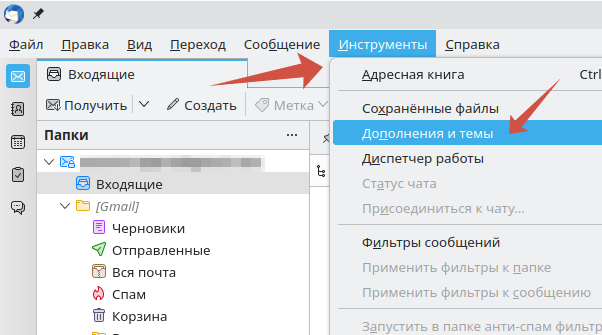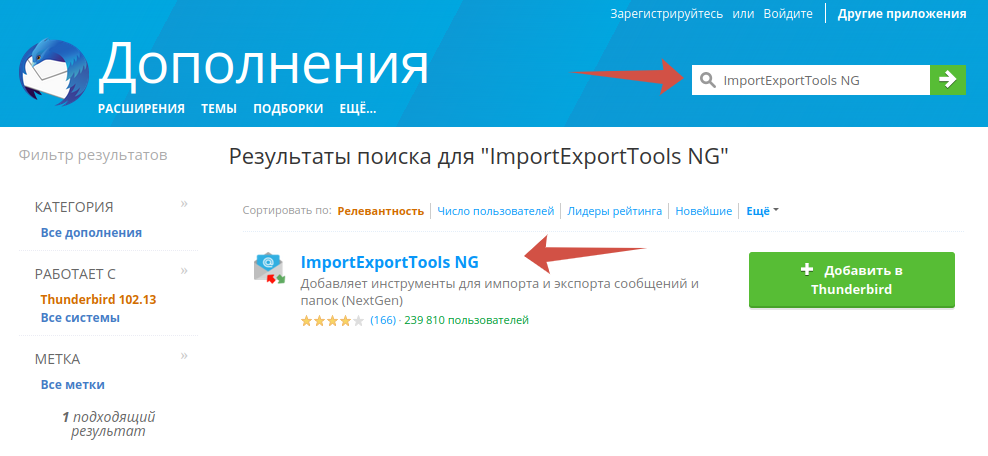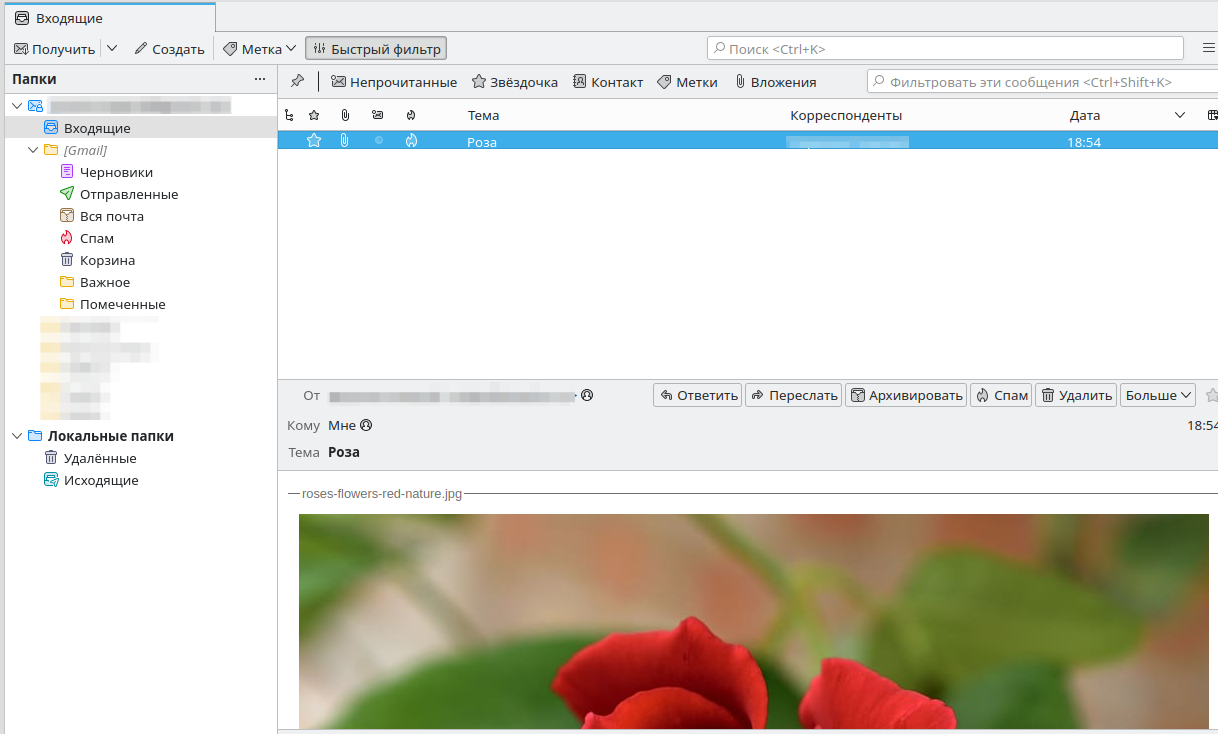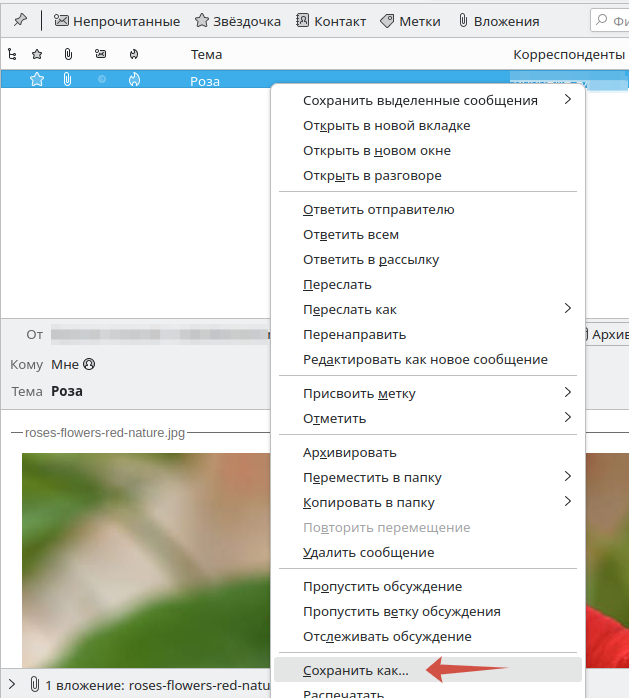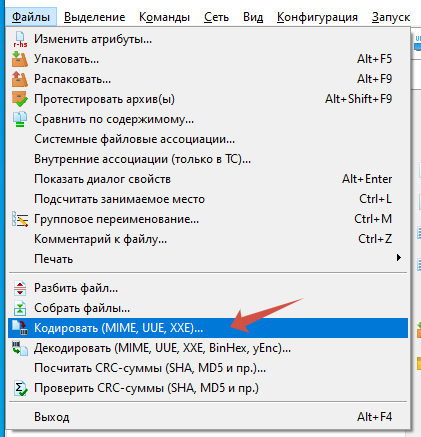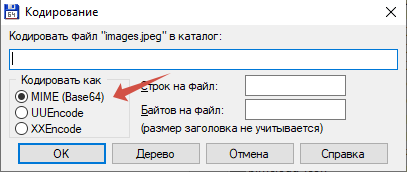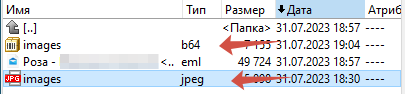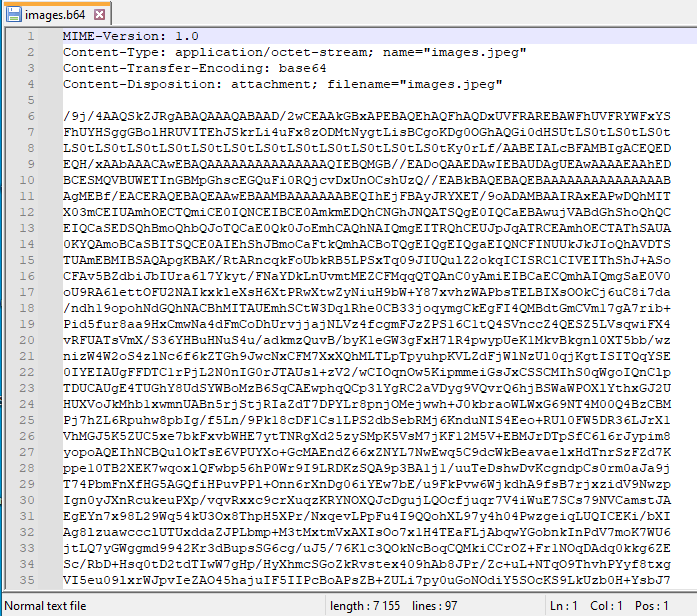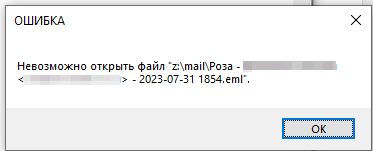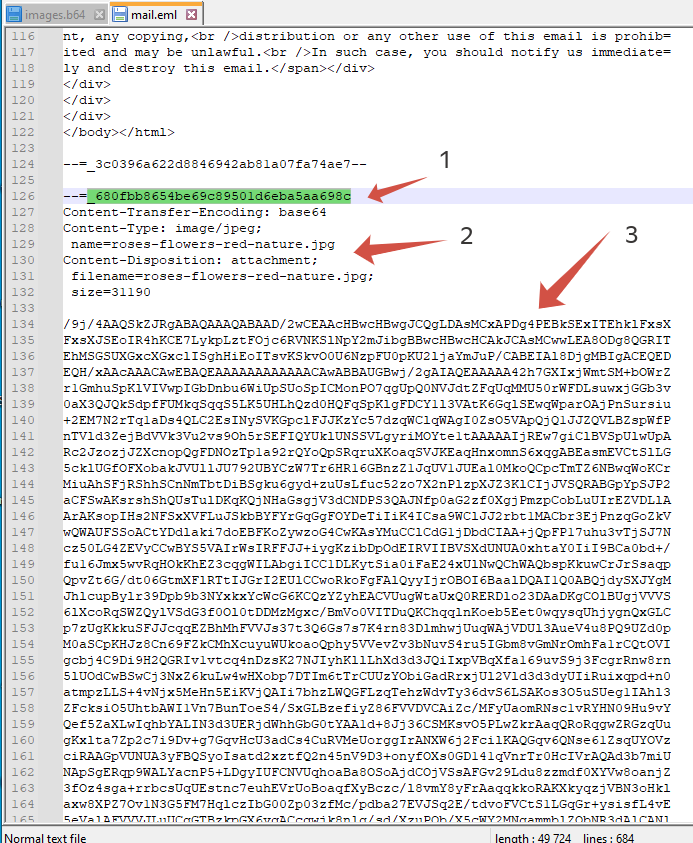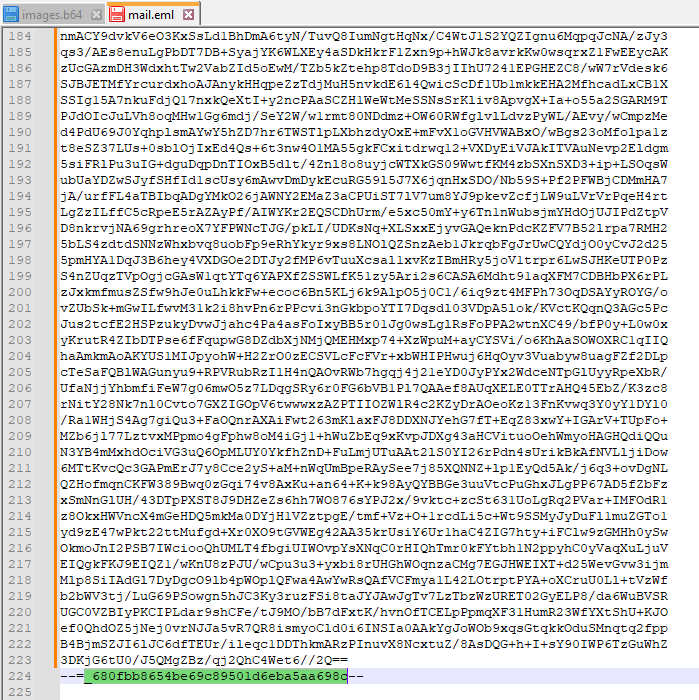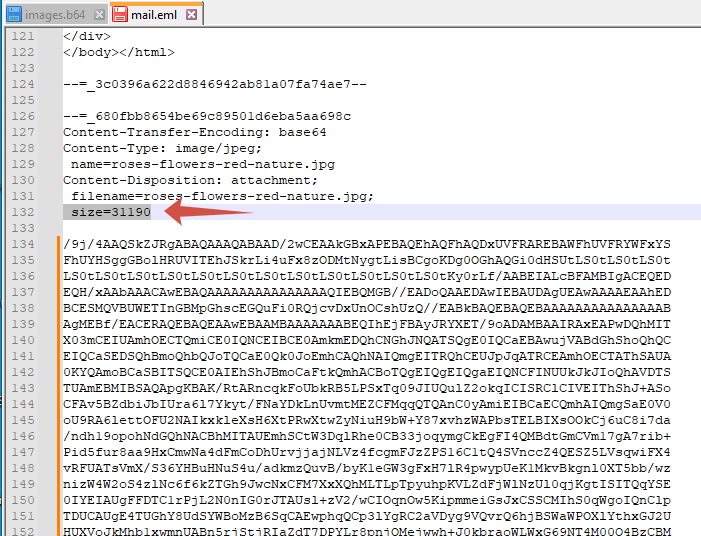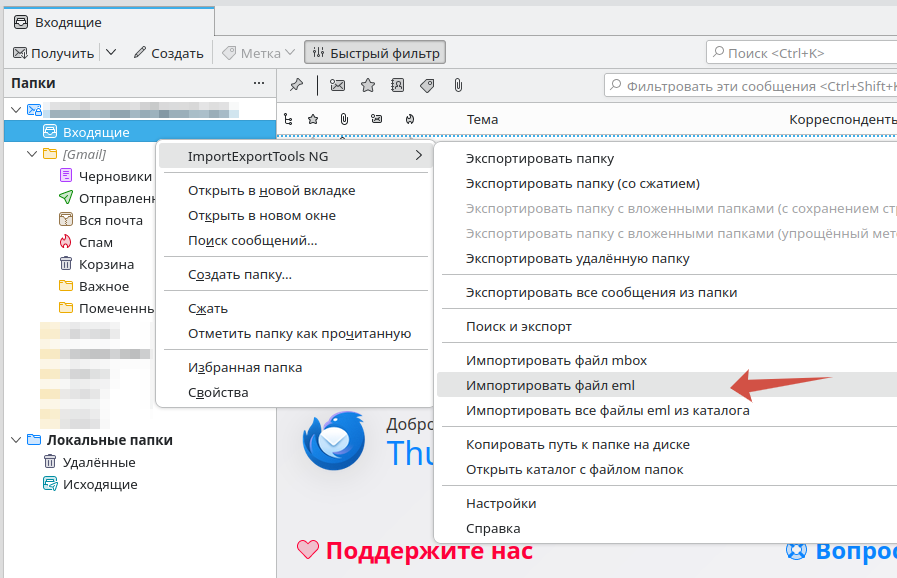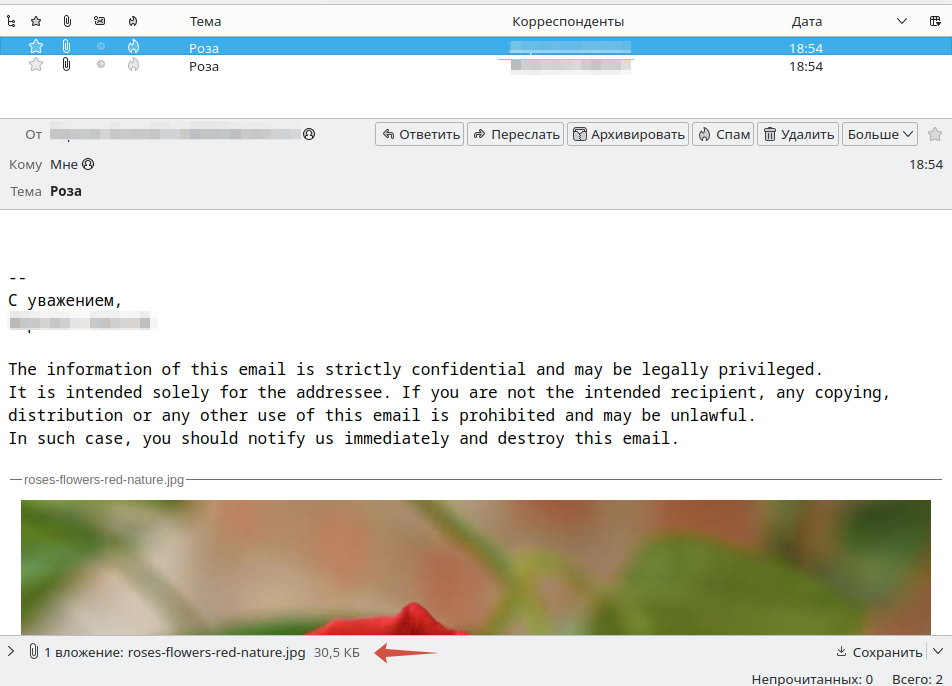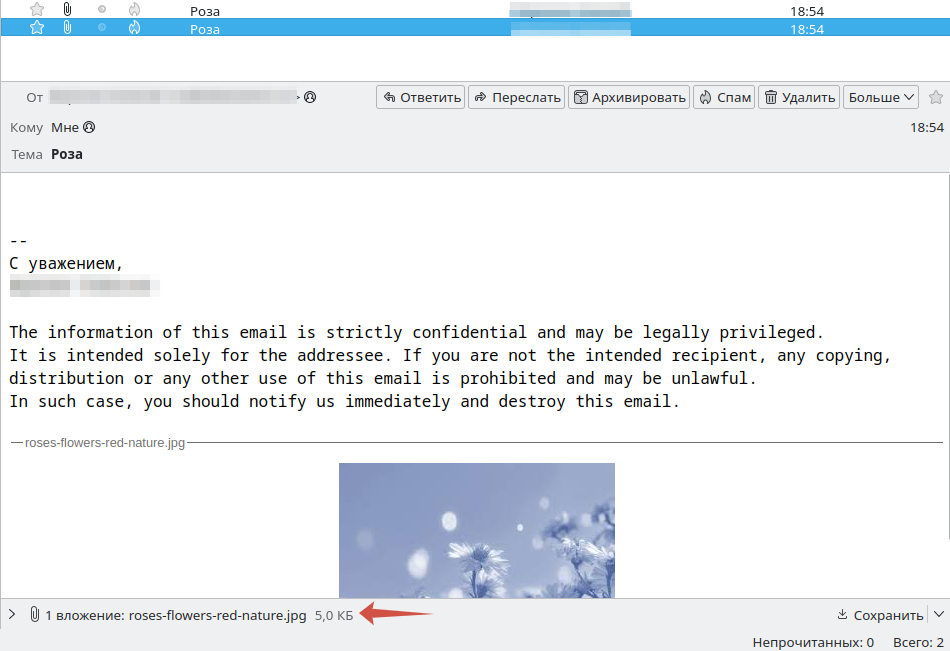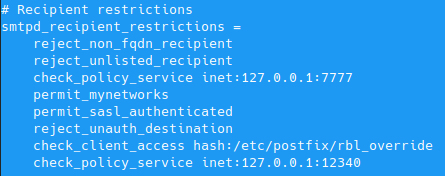Ставим Rustdesk на synology
Воспользуемся пакетом «Container manager»
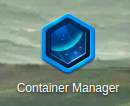
Для вашей простоты я уже подготовил рабочие конфигурации, вам лишь осталось немного подготовить сервер, для этого создайте папку общего доступа RustDesk. Все настройки безопасности по-умолчанию.
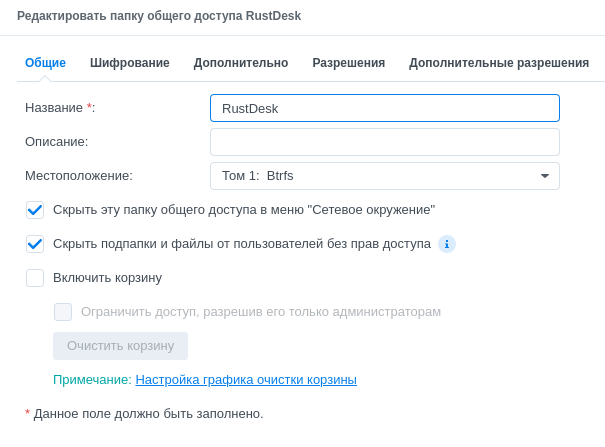
внутри папки общего доступа создадим подпапки, в них будут храниться настройки сервиса
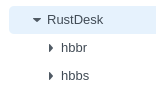
Затем в «Container manager» найдите и загрузите образ rustdesk/rustdesk-server
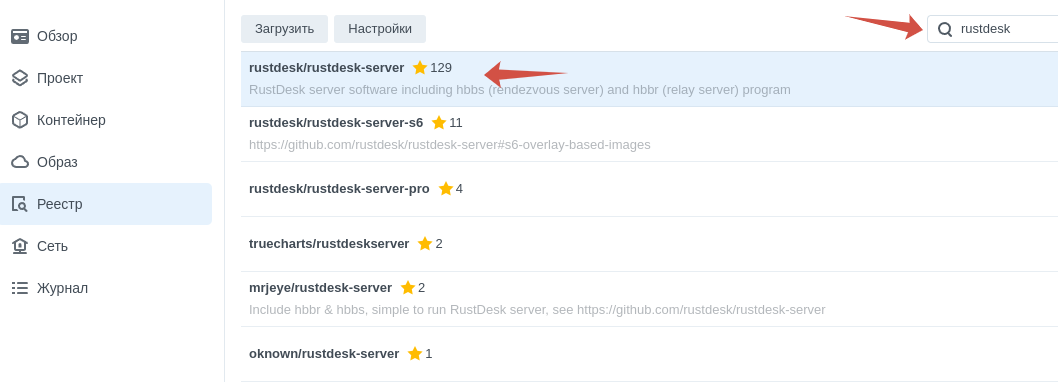
ну, а теперь самое простое, ниже выкладываю листинги настроенных конфигураций контейнеров
сохраните этот в файл с именем hbbr.json
{
"CapAdd" : null,
"CapDrop" : null,
"cmd" : "hbbr",
"cpu_priority" : 50,
"enable_publish_all_ports" : false,
"enable_restart_policy" : false,
"enable_service_portal" : null,
"enabled" : true,
"env_variables" : [
{
"key" : "PATH",
"value" : "/usr/local/sbin:/usr/local/bin:/usr/sbin:/usr/bin:/sbin:/bin"
}
],
"exporting" : false,
"id" : "79ece58ece789b007f88a1940cc2a93737b47eca9de138e4a99d46efa4fa274e",
"image" : "rustdesk/rustdesk-server:latest",
"is_ddsm" : false,
"is_package" : false,
"labels" : {
"org.opencontainers.image.created" : "2022-09-02T10:46:15.873Z",
"org.opencontainers.image.description" : "RustDesk Server Program",
"org.opencontainers.image.licenses" : "AGPL-3.0",
"org.opencontainers.image.revision" : "4bdc205fca189e2d3e8207d2a68c0dd9c166429d",
"org.opencontainers.image.source" : "https://github.com/rustdesk/rustdesk-server",
"org.opencontainers.image.title" : "rustdesk-server",
"org.opencontainers.image.url" : "https://github.com/rustdesk/rustdesk-server",
"org.opencontainers.image.version" : "1.1.6-1"
},
"links" : [],
"memory_limit" : 0,
"name" : "hbbr",
"network" : [
{
"driver" : "host",
"name" : "host"
}
],
"network_mode" : "host",
"port_bindings" : [],
"privileged" : false,
"services" : null,
"shortcut" : {
"enable_shortcut" : false,
"enable_status_page" : false,
"enable_web_page" : false,
"web_page_url" : ""
},
"use_host_network" : true,
"version" : 2,
"volume_bindings" : [
{
"host_volume_file" : "/RustDesk/hbbr",
"is_directory" : true,
"mount_point" : "/root",
"type" : "rw"
}
]
}и второй файл сохраните с именем hbbs.json и обязательно отредактируйте, заменив SYNOLOGY_IP на ip вашего сервера
{
"CapAdd" : null,
"CapDrop" : null,
"cmd" : "hbbs -r SYNOLOGY_IP",
"cpu_priority" : 50,
"enable_publish_all_ports" : false,
"enable_restart_policy" : false,
"enable_service_portal" : null,
"enabled" : true,
"env_variables" : [
{
"key" : "PATH",
"value" : "/usr/local/sbin:/usr/local/bin:/usr/sbin:/usr/bin:/sbin:/bin"
}
],
"exporting" : false,
"id" : "5072e615b973f22d24e46b3517cd999ee1a04d317d3dad8c6cc47fb074e16953",
"image" : "rustdesk/rustdesk-server:latest",
"is_ddsm" : false,
"is_package" : false,
"labels" : {
"org.opencontainers.image.created" : "2022-09-02T10:46:15.873Z",
"org.opencontainers.image.description" : "RustDesk Server Program",
"org.opencontainers.image.licenses" : "AGPL-3.0",
"org.opencontainers.image.revision" : "4bdc205fca189e2d3e8207d2a68c0dd9c166429d",
"org.opencontainers.image.source" : "https://github.com/rustdesk/rustdesk-server",
"org.opencontainers.image.title" : "rustdesk-server",
"org.opencontainers.image.url" : "https://github.com/rustdesk/rustdesk-server",
"org.opencontainers.image.version" : "1.1.6-1"
},
"links" : [],
"memory_limit" : 0,
"name" : "hbbs",
"network" : [
{
"driver" : "host",
"name" : "host"
}
],
"network_mode" : "host",
"port_bindings" : [],
"privileged" : false,
"services" : null,
"shortcut" : {
"enable_shortcut" : false,
"enable_status_page" : false,
"enable_web_page" : false,
"web_page_url" : ""
},
"use_host_network" : true,
"version" : 2,
"volume_bindings" : [
{
"host_volume_file" : "/RustDesk/hbbs",
"is_directory" : true,
"mount_point" : "/root",
"type" : "rw"
}
]
}далее идём в «Container manager» -> Контейнер -> Импорт -> С локального устройства
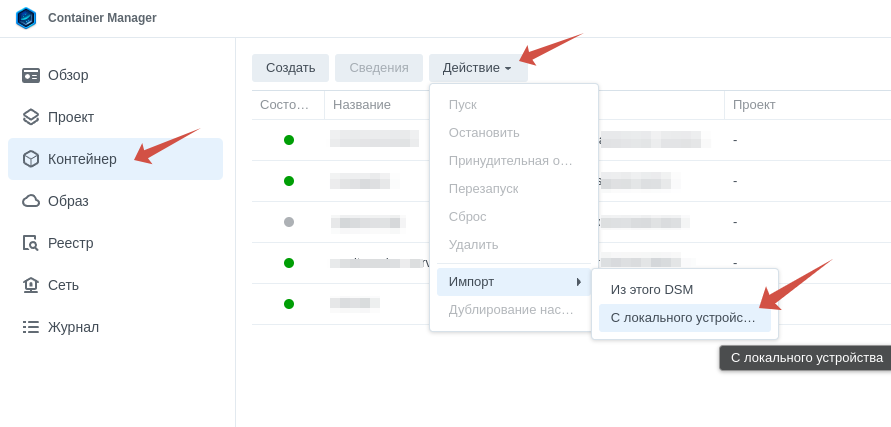
и выбираем по очереди наши json файлы
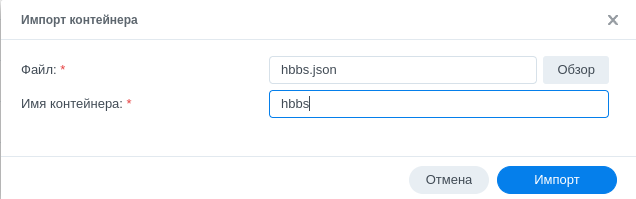
после того, как мы их импортировали — можно запускать «Действие» -> «Пуск»
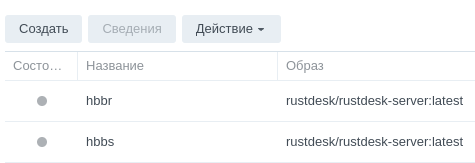
теперь идём в Журнал контейнера hbbs и ищем запись, куда сохранён публичный ключ
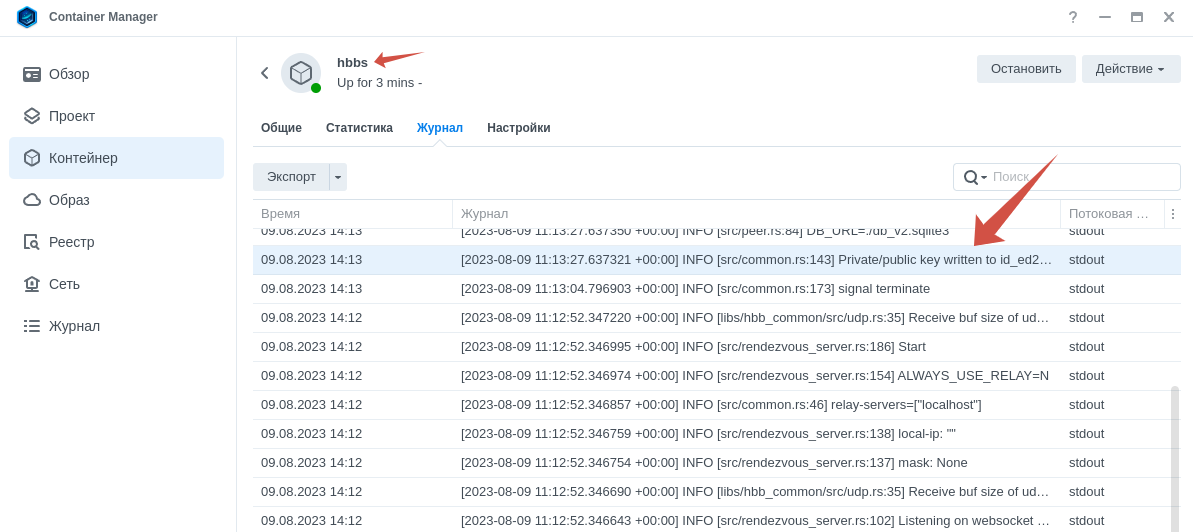
файл лежит в папке, которую мы делали выше
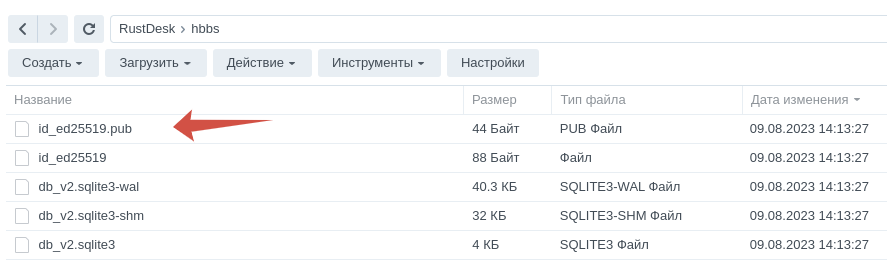
готово! все молодцы.